如何更改Google瀏覽器的背景顏色?谷歌瀏覽器更改背景顏色操作步驟
- WBOYWBOYWBOYWBOYWBOYWBOYWBOYWBOYWBOYWBOYWBOYWBOYWB原創
- 2024-07-30 21:46:56918瀏覽
如何更改谷歌瀏覽器背景顏色?谷歌瀏覽器以其豐富的客製化選項深受用戶喜愛。其中,更改瀏覽器背景顏色是廣大使用者常遇到的問題。本文由 php小編小新 帶您一步步了解Google瀏覽器背景顏色的修改方法。
谷歌瀏覽器更改背景顏色操作步驟
1、先打開谷歌瀏覽器,點擊右上角的三點,如圖所示。

2、然後出現下拉框,點選設置,如圖所示。
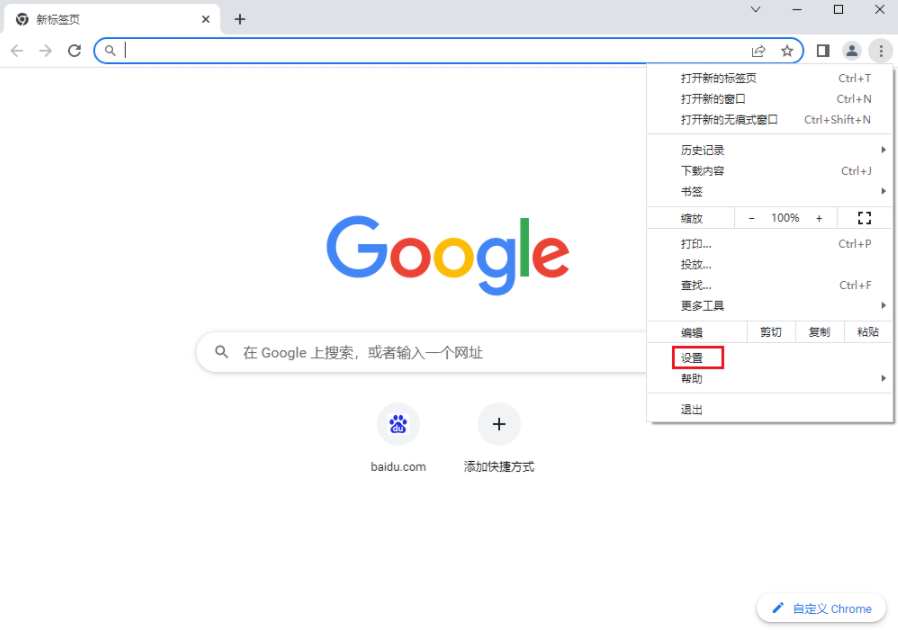
3、接著點擊自訂您的Chrome個人資料,如圖所示。

4、最後選擇喜歡的顏色,瀏覽器的背景就會自動變色,如圖所示。

以上是如何更改Google瀏覽器的背景顏色?谷歌瀏覽器更改背景顏色操作步驟的詳細內容。更多資訊請關注PHP中文網其他相關文章!
陳述:
本文內容由網友自願投稿,版權歸原作者所有。本站不承擔相應的法律責任。如發現涉嫌抄襲或侵權的內容,請聯絡admin@php.cn

